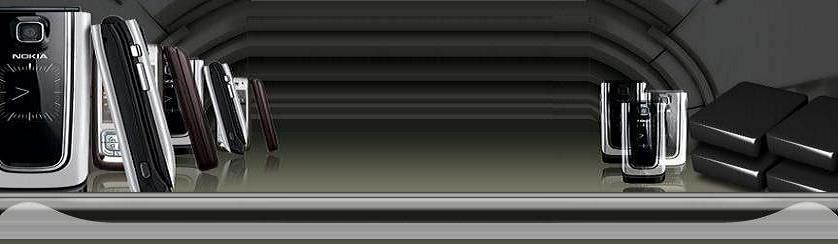Admin
.::: المدير العام :::.


عدد الرسائل : 217
الموقع : elmilia.ahlamontada.com/
تاريخ التسجيل : 05/11/2007
 |  موضوع: سلسلة دروس تعلم صنع صفحة الانترنت Learn HTML الدرس السابع: الخصائص ،الروابط موضوع: سلسلة دروس تعلم صنع صفحة الانترنت Learn HTML الدرس السابع: الخصائص ،الروابط  السبت 12 يونيو 2010 - 19:45 السبت 12 يونيو 2010 - 19:45 | |
| الدرس السابع: الخصائص
هناك خصائص يمكنك أن تستخدمها لمعظم العناصر
ما هي الخاصية؟
أنت تتذكر أن العناصر تعطي هيكلية لصفحة HTML وتخبر المتصفح كيف تريد لموقعك أن يظهر، كمثال <br /> تخبر المتصفح أن يقوم بنقل ما بعدها من نص إلى سطر جديد، في بعض العناصر يمكنك أن تضيف المزيد من المعلومات، هذه المعلومات تسمى خصائص.
مثال 1:
<h2 style="background-color:#ff0000;">My friendship with HTML</h2>
الخصائص تكتب دائماً بنفس الطريقة، فهي تبدأ باسم الخاصية ثم يتبعها علامة يساوي "=" ثم قيمة الخاصية، الفاصلة المنقوطة في المثال تستخدم فقط في خاصية "style" ووظيفتها الفصل بين أوامر مختلفة، سنتحدث عن ذلك في وقت لاحق.
هناك خصائص كثيرة ومختلفة، سنتعلم أولاً واحدة منها وهي style، والتي يمكن استخدامها لإضافة تصميم لموقعك. فمثلاً يمكن إضافة لون خلفي للصفحة:
مثال 2:
<html>
<head>
</head>
<body style="background-color:#ff0000;">
</body>
</html>
هذه الخاصية ستجعل لون الصفحة أحمرا، انظر بنفسك، سنشرح أكثر عن الألوان في وقت لاحق.
لاحظ أن كتابة الوسوم والخصائص يجب أن تكون بالتهجأة الأمريكية، (مثال: color بدلاً من colour)، من المهم أن تكون منتبهاً عند كتابتك للأوامر وتستخدم نفس التهجأة التي تراها في الأمثلة وإلا فلن يعرض المتصفح صفحاتك بطريقة صحيحة.
كيف أصبحت الصفحة حمراء؟
في المثال أعلاه وضعنا قيمة "#ff0000" للون خلفية الصفحة، هذا الرقم يشير إلى اللون الأحمر، وهو يعتمد نظام عد سداسي عشر، ويسمى بالإنجليزية HEX، كل لون له رقم خاص وهذه بعض الأمثلة:
أبيض: #ffffff
أسود: #000000
أحمر: #ff0000
أزرق: #0000ff
أخضر: #00ff00
أصفر: #ffff00
نظام أرقام الألوان يأتي بشكل واحد، فهو يبدأ بعلامة # ثم ستة أرقام أو أحرف، هناك أكثر من ألف رقم للألوان وليس من السهل تذكر إلى أي لون يشير أي رقم، ولكي نبسط الأمر عليك، قمنا بعمل ملف يحوي 216 لون وهي من أكثر الألوان استعمالاً: 216 لون.
بإمكانك أيضاً استخدام أسماء الألوان باللغة الإنجليزية للألوان المعروفة مثل الأبيض والأسود والأحمر والأزرق والأصفر.
مثال 3:
<body style="background-color: red;">
نكتفي بهذا القدر حول الألوان لنعد إلى الخصائص.
أي العناصر تستطيع استخدام الخصائص؟
مجموعة مختلفة من الخصائص يمكن استخدامها لمعظم العناصر.
الخصائص تستخدم غالباً في الوسوم مثل body لكن ليس في وسوم أخرى مثل br، لأن وضع النص في سطر جديد لا يتطلب خصائص إضافية.
وكما هناك الكثير من العناصر فهناك أيضاً الكثير من الخصائص، بعض الخصائص صممت لتستخدم لعنصر محدد وبعضها الآخر يمكن استخدامها لعناصر مختلفة، وبعض العناصر يمكنه أن يحوي خصائص كثيرة بينما بعضها الآخر لا يمكنه سوى أن يحوي خاصية واحدة.
قد يبدو الأمر مثيراً للحيرة الآن، لكن ما أن تعتاد على التعامل مع الخصائص المختلفة لتجد أنها منطقية وسترى كم هي سهلة عند استخدامها.
هذا الدرس سيعرض عليك أهم الخصائص.
ما هي مكونات العناصر؟
بشكل عام العناصر تتكون من وسم بداية تحوي خاصية أو أكثر أو قد لا تحوي أي خاصية، ثم هناك بعض المحتويات ثم وسم الإغلاق، هذه ببساطة هي مكونات العناصر، انظر إلى الشكل التوضيحي.
[ندعوك للتسجيل في المنتدى أو التعريف بنفسك لمعاينة هذه الصورة]
الدرس السابع: الروابط
في هذا الدرس ستتعلم كيف تقوم بإنشاء رابط بين صفحتين.
ما الذي أحتاجه لإنشاء رابط؟
لإنشاء رابط ستستخدم ما تستخدمه دائماً عندم كتابة HTML: عنصر، عنصر بسيط مع خاصية واحدة وستتمكن من إنشاء رابط لأي شيء وكل شيء، إليك هذا المثال لرابط لموقع HTML.net وكيف سيكون شكله:
مثال 1:
<a href="http://www.html.net/">Here is a link to HTML.net</a>
سيظهر في المتصفح بهذا الشكل:
Here is a link to HTML.net
العنصر a هو اختصار "anchor" والخاصية href هي اختصار "hypertext reference"، وهي التي تحدد إلى أين سيذهب الرابط، غالباً عنوان في الإنترنت أو اسم ملف ما.
في المثال أعلاه الخاصية href تحوي القيمة "http://www.html.net"، وهي العنوان الكامل لموقع HTML.net ويسمى العنوان URL وهي اختصار "Uniform Resource Locator"، لاحظ أن "http://" يجب أن تضاف في أي عنوان، أما الجملة "Here is a link to HTML.net" فهي النص الذي سيظهر في المتصفح على شكل رابط، تذكر أن تقوم بإغلاق العنصر بوسم الإعلاق </a>.
ماذا عن الروابط بين الصفحات في موقعي؟
إذا أردت إنشاء رابط بين صفحتين في نفس الموقع فلا تحتاج إلى أن تضع كامل العنوان للصفحة، فمثلاً إذا قمت بإنشاء صفحتين ولنسمهما page1.htm وpage2.htm وقمت بحفظهما في نفس المجلد فيمكنك أن تربط من صفحة إلى أخرى بكتابة اسم الملف في الرابط، فمثلاً رابط من صفحة page1.htm يشير إلى page2.htm سيظهر بهذا الشكل:
مثال 2:
<a href="page2.htm">Click here to go to page 2</a>
إذا كانت الصفحة 2 وضعت في مجلد فرعي ولنسمه "subfolder" فالرابط سيظهر بهذا الشكل:
مثال 3:
<a href="subfolder/page2.htm">Click here to go to page 2</a>
لو أردنا أن نضع رابطاً معاكساً من الصفحة 2 في المجلد الفرعي إلى الصفحة 1 سيكون شكل الرابط هكذا:
مثال 4:
<a href="../page1.htm">A link to page 1</a>
"../../".
هل فهمت هذا النظام؟ بإمكانك دائماً أن تكتب العنوان الكامل للملف إذا وجدت هذا النظام معقداً.
ماذا عن الروابط الداخلية في نفس الصفحة؟
بإمكانك إنشاء روابط داخلية ضمن الصفحة، فمثلاً يمكنك إنشاء جدول بالمحتويات اعلى الصفحة ويحوي روابط تشير إلى كل فصل في الصفحة، كل ما تحتاجه هي خاصية تسمى id أو "identification" والعلامة "#".
استخدم خاصية id لتضع إشارة للعنصر الذي تريد وضع رابط له، مثال:
<h1 id="heading1">heading 1</h1>
بإمكانك الآن إنشاء رابط لهذا العنصر باستخدام علامة "#" في خاصية الرابط، العلامة "#" يجب أن تتبع بقيمة id للعنصر الذي تريد الربط له، مثال:
<a href="#heading1">Link to heading 1</a>
كل هذا سيتضح مع هذا المثال:
مثال 5:
<html>
<head>
</head>
<body>
<p><a href="#heading1">Link to heading 1</a></p>
<p><a href="#heading2">Link to heading 2</a></p>
<h1 id="heading1">heading 1</h1>
<p>Text text text text</p>
<h1 id="heading2">heading 2</h1>
<p>Text text text text</p>
</body>
</html>
سيظهر بهذا الشكل في المتصفح (جرب أن تضغط على الرابطين):
Link to heading 1
Link to heading 2
Heading 1
Text text text text
Heading 2
Text text text text
ملاحظة: قيمة الخاصية id يجب أن تبدأ بحرف وليس برقم.
هل يمكن أن أضع رابطاً لأي شيء آخر؟
بإمكانك أيضاً أن تضع روابط لعناوين بريد إلكتروني، يمكنك فعل ذلك بطريقة مشابهة لطريقة وضع رابط لصفحة أخرى:
مثال 6:
<a href="mailto:nobody@html.net">Send an e-mail to nobody at HTML.net</a>
سيظهر بهذا الشكل في متصفحك
Send an e-mail to nobody at HTML.net
الاختلاف الوحيد بين الرابط لبريد إلكتروني ورابط لملف هو كتابة mailto: متبوعاً بعنوان البريد، عندما يضغط أحدهم على الرابط سيعمل برنامج البريد الإلكتروني ويعرض رسالة جديدة فارغة تحوي عنوان البريد الإلكتروني الذي وضعته في الرابط، سيحدث هذا في حال وجد برنامج بريد إلكتروني مثبت على الحاسوب، جرب ذلك الآن!
هل هناك خصائص أخرى يجب علي أن أعرفها؟
لإنشاء رابط استخدام دائماً الخاصية href بالإضافة إلى ذلك بإمكانك أن تضع خاصية title للرابط:
مثال 7:
<a href="http://www.html.net/" title="Visit HTML.net and learn HTML">HTML.net</a>
سيظهر بهذا الشكل في المتصفح:
HTML.net
خاصية title تستخدم لوضع شرح قصير عن الرابط، إذا وضعت مؤشر الفأرة على الرابط دون أن تضغط عليه سترى النص الذي كتبته في خاصية title يظهر لك. | |
|